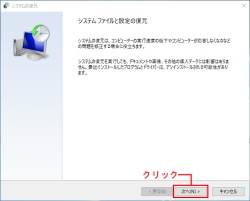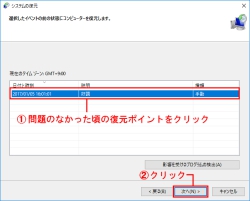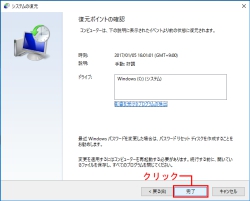フリーズってどうやったら直るの?

でもフリーズの代表的な対処法を試して直る可能性もあるからね。
最終的にはリカバリーする可能性も出てくるよ。
 ウイルスやスパイウェア
ウイルスやスパイウェア
まずはウイルスやスパイウェアを疑ってみましょう。
ウイルスなどに感染しているとパソコンがフリーズする現象が起こりやすくなります。
ウイルスに感染している可能性が高いと判断した場合はLANケーブルなどをパソコンから抜いてインターネットから遮断しましょう。

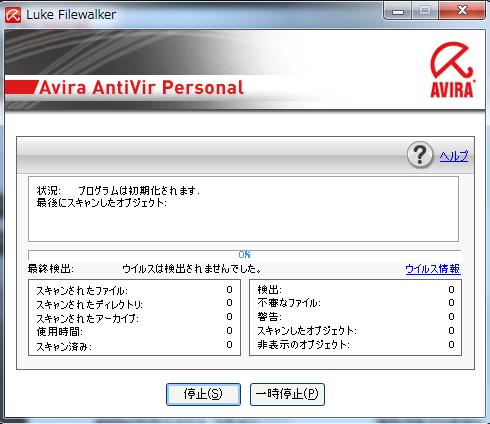
 ソフトの相性
ソフトの相性
最近導入したソフトが原因の可能性があります。
または既存のソフトがバージョンアップをしたことによる不具合の可能性もあります。
パソコンにはソフトの相性などがあり、特定のソフトを二つ同時にインストールするとパソコンに不具合が起きる可能性があります。
(例) 別メーカーのウイルス対策ソフトを二つインストールしたなど
原因であるソフトをアンインストールすることで解決するかもしれません。
それでも直らない場合はシステムの復元を実行してみましょう。
システムの復元をする日付はパソコンの調子が良かった時の日付を選択しましょう。
システムの復元ポイント作成方法はこちらを参照してください。
※大切なデータはできるだけバックしておきましょう。
※削除したファイルなどは復元できません。
※システムの復元は時間がかかるので必ず時間が取れる時に実行しましょう。
※ここではWin10の操作法を説明します。Win7はこちらを参照してください。
※システムの復元ポイントを設定していることが前提です。
手順1
スタートボタンを右クリックして出てきたメニューの中のシステムをクリックします。
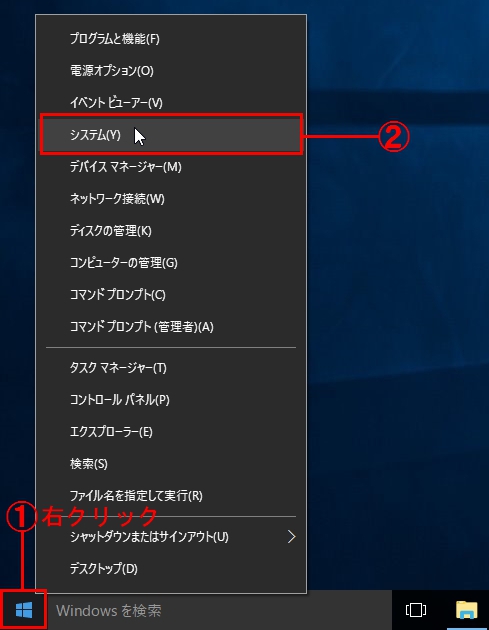
手順2
新しくウィンドウが表示されるので、そこからシステムの保護をクリックします。
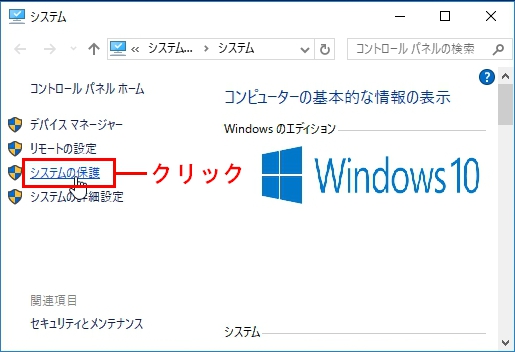
手順3
また新しくウィンドウが表示されます。
その中にあるシステムの復元をクリックしましょう。
※システムの復元が灰色になっていてクリックできない状態はシステムの復元が有効になっていません。
システムの復元ポイントについてはこちらを参照してください。
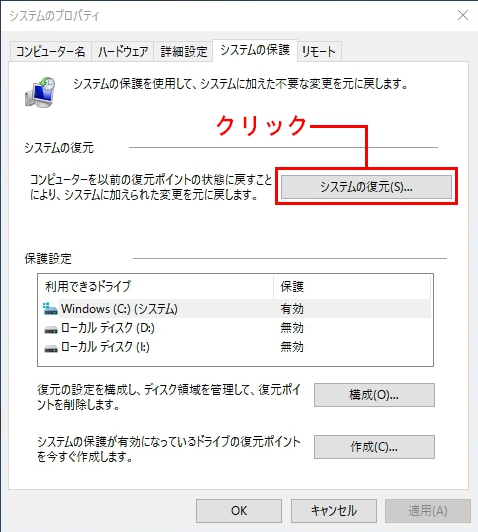
手順4
また新しくウィンドウ画面が出てくるので説明を読んで次へをクリックします。
※ 画像をクリックすると大きく見えます。
手順5
復元ポイントの一覧が表示されるので、問題がなかった頃の復元ポイントを選択して次へをクリックします。
※ 画像をクリックすると大きく見えます。
手順6
次へをクリックすると確認の画面が出るので問題ないようなら完了をクリックします。
※ 画像をクリックすると大きく見えます。
手順7
完了をクリックすると最後の確認画面が表示されます。
途中で中断はできないので用意が万端なら「はい」をクリックしてください。
「はい」をクリックするとシステムの復元が実行されます。
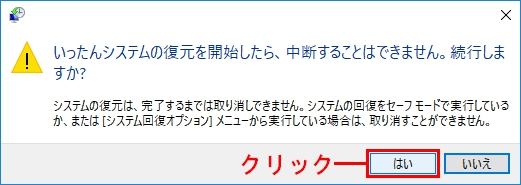
 ハードディスクにエラー
ハードディスクにエラー
ハードディスクにエラーが生じるとフリーズが起きる原因になります。
ハードディスクのエラーチェックをしてみましょう。
手順1
スタートメニューからWindowsシステムツールをクリックします。

手順2
下にPCという項目が出てくるのでPCをクリックします。

手順3
PCのフォルダーが表示されるので、メインの(C:)ドライブを右クリックします。
たくさんドライブがある場合も必ず(C:)の表示があるドライブを選択します。
※ 画像をクリックすると大きく見えます。
手順4
ショートカットメニューが表示されるので、プロパティをクリックします。
※ 画像をクリックすると大きく見えます。
手順5
プロパティのメニューが表示されるので、その中のツールタブをクリックします。

手順6
ツールをクリックすると画面が切り替わるので、その中のチェックをクリックします。

手順7
エラーチェックの画面が出てくるので、ドライブのスキャンをクリックします。
後は自動的にスキャンをしてくれるので、Windowsの指示に従ってください。


他に何か原因はないの?

ハードが原因の場合、パソコンの中身になるので初心者の方は
無理して扱わないよう気を付けよう。
 熱暴走
熱暴走
パソコンのCPUなどが熱暴走を起こしてパソコンがフリーズしている可能性があります。
熱暴走の原因としてはCPUのファンがうまく回っていないことや、ケースやパソコン内部にほこりがたまって熱を排除できていないことが原因の場合もあります。
まずはパソコンのケースやファンを掃除機などで掃除してみましょう。


 CPUへの負荷を下げよう
CPUへの負荷を下げよう
CPUが熱くなるとそれだけ熱暴走を起こす可能性が高くなります。
CPUへの負荷が高いソフトは一概には言えませんが、3DゲームなどはCPUへの負荷が高いと言われています。
また様々なソフトを同時に起動しているとCPUへの負荷が高くなるので、不要なソフトは閉じましょう。

- 自分で対処できるトラブルか把握しましょう。
自分では対処できそうにないトラブルはサポートセンターなどに問い合わせてみましょう。
各メーカーのサポートセンター電話番号と公式HP
- 自分でトラブルを解決する場合は、出来るだけ情報を集めましょう。
インターネット上には有用な情報がたくさんあるので調べてみるのも一つの手です。
当サイトにも様々な情報が載せてあるので用語を検索して調べてみましょう。
- 再セットアップ(リカバリー)は最終手段です。
再セットアップ(リカバリー)を実行するとパソコンは出荷時の状態に戻ります。
ここで注意する点は必ずパソコンのバックアップを取ることです。
再セットアップ(リカバリー)を実行するとデータが全て削除されるので注意が必要です。